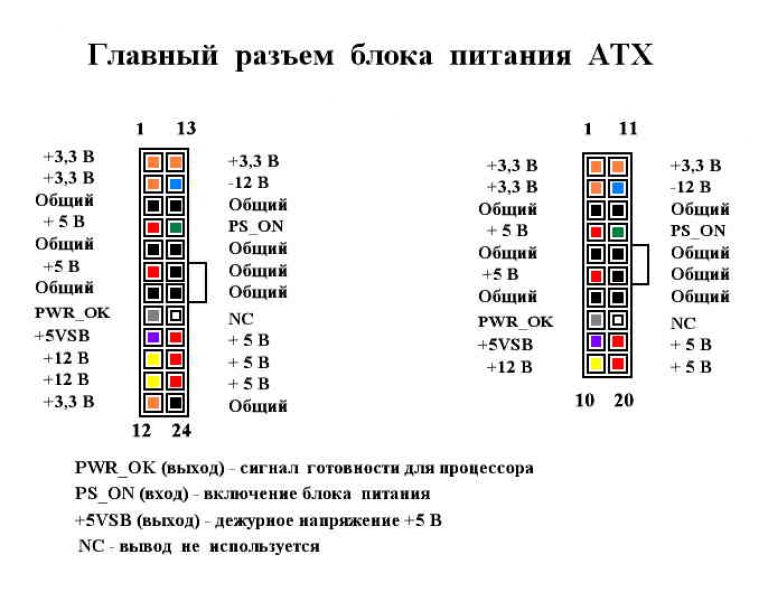Как запустить компьютерный блок питания ATX без компьютера
Холостой запуск блока питания ATX
Иногда может возникнуть необходимость включения ATX блока питания без подключенного компьютера. Например, если использовать блок питания ATX для каких-либо других целей, отдельно от компьютера.
Блоки питания ATX пришли в своё время на смену блокам питания AT. Между ними существует достаточно много различий. Блок питания AT нельзя использовать с материнскими платами стандарта ATX (а точнее это возможно только при модификации блока питания). Среди ATX БП существует 2 стандарта: ATX v.1.x (20-контактный разьём на материнскую плату) и ATX12V 2.0 (24-контактный разъём, 4 дополнительных контакта выполнены в виде отдельного штекера).
Внимание! Крайне не рекомендуется включать ATX блок питания совсем без нагрузки, т.к. это может способствовать выходу его из строя. Подключите к molex-разъему какой-нибудь жесткий диск или DVD привод.
Чтобы запустить блок питания необходимо кратковременно замкнуть пинцетом или металлической скрепкой контакты 14 и 13 (зеленый и любой черный):
Вот как это выглядит:
Внимание! Очень часто китайцы путают слова green и grey, и неправильно выбирают цвет провода. Поэтому, на цвет лучше не надеяться, а надеяться надо на номер контакта.
Для справки, полная распиновка ATX разъма:
Выводы | Наименование | Описание | Цвет |
1 | +3,3v | +3,3v | Оранжевый |
2 | +3,3v | +3,3v | Оранжевый |
3 | GND | (Корпус, Общий провод) | Чёрный |
4 | +5v | +5v | Красный |
5 | GND | (Корпус, Общий провод) | Чёрный |
6 | +5v | +5v | Красный |
7 | GND | (Корпус, Общий провод) | Чёрный |
8 | PowerGood | Сигнал готовности источника питания | Белый |
9 | +5v, Подпитка в режиме Standby | Лиловый (Пурпурный) | |
10 | +12v | +12v | Жёлтый |
11 | +3,3v | +3,3v | Оранжевый |
12 | -12v | -12v | Коричневый |
13 | GND | (Корпус, Общий провод) | Чёрный |
14 | Power ON | Запуск блока питания. | Зелёный |
15 | GND | (Корпус, Общий провод) | Чёрный |
16 | GND | (Корпус, Общий провод) | Чёрный |
17 | GND | (Корпус, Общий провод) | Чёрный |
18 | -5v | -5v | Синий |
19 | +5v | +5v | Красный |
20 | +5v | +5v | Красный |
Как включить блок питания без компьютера
Всем привет. Надеюсь, что все вы прекрасно знаете о том, что в системном блоке компьютера таится такая интересная и полезная штука, как блок питания. А для нас — народных умельцев, блоки питания представляют особую ценность. Наверняка у многих они валяются без дела. Такое бывает — купили новый компьютер, а запчасти от старого пылятся в каморке. Попробуем найти им применение.
Блок питания стандарта ATX выдает следующие напряжения: 5 В, 12 В и 3,3 В. К тому же у них неплохая мощность (250, 300, 350 Вт и так далее). Но вот незадача. Как его запустить без материнской платы? Это мы и рассмотрим в сегодняшнем материале.
Старые блоки питания, стандарта AT запускались напрямую. Блок питания стандарта ATX таким образом не запустить. Но это все равно не беда. Для включения БП нам достаточно иметь всего один маленький проводок, с помощью которого мы замкнем 2 контакта на штекере.
Но прежде хочу вас предупредить — отключите все провода от материнской платы, винтов и приводов, на случай, если у вас хватит ума запускать блок питания прямо в системнике.
Итак приступим. Для начала изымаем наш блок из системника.
Еще одно предупреждение. Не нужно гонять ваш блок вхолостую. Таким образом вы укорачиваете ему жизнь. Нужно обязательно давать нагрузку. Для этой цели можно подключить к блоку питания вентилятор или старый винчестер.
Собственно говоря, для запуска блока питания необходимо замкнуть контакт PS_ON на ноль. В большинстве случаев это зеленый и черный контакты на штекере, но иногда среди хитрых китайцев встречаются дальтоники, которые путаются в цветовой маркировке. Поэтому рекомендую сначала изучить распиновку. Она представлена на следующем изображения. Слева — штекер нового стандарта на 24 контакта, а справа — более старого на 20 контактов.
В моем случае будет показан более старый стандарт (20 контактов). Цветовая маркировка у меня не нарушена.
Для запуска я сделал вот такую перемычку.
Вот таким вот образом мы и замыкаем наши контакты.
Если же вы планируете использовать блок питания постоянно, то для удобства можно сделать вот такую кнопку.
Ну вот теперь можете подключать ваши источники питания.
На данный момент я с вами прощаюсь, всем спасибо за внимание и удачи.
Как запустить компьютерный блок питания без компьютера
Поломки и неисправности в работе компьютера – это неотъемлемая часть процесса эксплуатации устройства. Поломки (повреждения) могут быть программными и аппаратными.
Компьютерный блок питания (или Power Supply) – это второстепенный элемент компьютерной системы, который необходим для наполнения узлов компьютера энергетическим потоком постоянного тока. Объясняя простыми словами, Power Supply – это источник электрического питания компьютера.
Необходимость подключить PS без вспомогательных элементов возникает в подобных случаях:
- Необходимость диагностики работы устройства.
- В процессе ремонта.
- При использовании нескольких блоков питания в одном компьютерном корпусе.
- Диагностика работоспособности новых схем.
Блок питания. Общая информация. Стандартный запуск блока питания
Использование электрического блока питания способствует защите компьютера от частых перебоев напряжения электросети. Обязательный элемент, который прилагается к Power Supply – это вентилятор (другие названия: охладитель, куллер). Он выполняет постоянное охлаждение PS, защищает его от перегрева, который может привести к поломке.
Стандартный процесс включения Power Supply подразумевает нажатие на материнской плате кнопки «Пуск», которая активирует процесс питания блока. Существует распространённое мнение о том, что включить блок питания без материнской платы невозможно, ведь он не запускается без напряжения, но это всего лишь заблуждение.
Если при нажатии кнопки включения компьютера он не включается и никак не реагирует, то можно предположить, что, скорее всего, вышла из строя материнская плата или сломался Power Supply. Прежде чем покупать новые дорогостоящие комплектующие, следует продиагностировать работу существующих.
Как включить блок питания без компьютера
Чтобы включить блок питания без компьютера следует обращать внимания на таблицы расположений всех необходимых контактов на разъеме. Пины стандартного ATX блока представлены в нижеприведенной таблице:
Пины стандартного ATX блока представлены в нижеприведенной таблице:| Цвет | Сигнал | Контакт | Контакт | Сигнал | Цвет |
| Оранжевый | +3.3V | 1 | 13 | +3.3V | Оранжевый |
| +3.3V sence | Коричневый | ||||
| Оранжевый | +3.3V | 2 | 14 | -12 V | Синий |
| Чёрный | Земля | 3 | 15 | Земля | Чёрный |
| Красный | +5V | 4 | 16 | Power on | Зелёный |
| Чёрный | Земля | 5 | 17 | Земля | Чёрный |
| Красный | +5V | 6 | 18 | Земля | Чёрный |
| Чёрный | Земля | 7 | 19 | Земля | Чёрный |
| Серый | Power good | 8 | 20 | -5V | Белый |
| Фиолетовый | +5 VSB | 9 | 21 | +5V | Красный |
| Жёлтый | +12 V | 10 | 22 | +5V | Красный |
| Жёлтый | +12 V | 11 | 23 | +5V | Красный |
| Оранжевый | +3.3V | 12 | 24 | Земля | Чёрный |
Прежде чем вы узнаете о том, как включить блок питания без компьютера следуйте таким советам: не запускайте БП, не подав хоть какой-нибудь нагрузки. Цепь, которая преобразует электричество может поломаться и тогда нужно будет заменять ATX блок. Такой ремонт может быть довольно дорогостоящим.
Как запустить блок питания без материнской платы:
- Замкните контакт включения (Power On) в ноль. Практически во всех случаях он окрашен в зеленый цвет.
- Замкните землю – любой контакт, окрашенный в черный цвет. Достаточно замкнуть всего один.
 Замкнутые контакты выглядят следующим образом:
Замкнутые контакты выглядят следующим образом:
- Если вы используете таблицу пинов, то возьмите самую простую скрепку и прикоснитесь ею к контактам 15 и 16. Таким простым способом вы замкнете их. Приведенная выше таблица поможет вам сориентироваться в контактах БП ATX. После того как нужные контакты были замкнуты, Power Supply должен запуститься. Если этого не произошло, то можно замкнуть зеленый провод и другой черный.
- Максимально старайтесь не перенагружать Power Supply. Подключите к нему, например, жесткий диск или дисковод.
Китайские производители блоков очень часто путают английские названия цветов gray (серый) и green (зеленый), поэтому зеленый провод может быть серым. В любом случае старайтесь ориентироваться по таблице.
Замена ATX блока и советы по ремонту
Замена ATX БП предполагается в случае поломки старого экземпляра или в том случае, когда были заменены составляющие элементы персонального компьютера: более мощные видеокарты, процессоры, материнские платы, большее количество оперативной памяти. В случае такой модернизации ПК, блок питания становится неспособным снабжать питание все составляющие ПК. Прежде всего нужно удалить существующий ATX элемент, установить новый и протестировать его работоспособность. Нужно лишь знать базовые понятия схемотехники и следовать нижеприведенной инструкции:
- Необходимые подручные инструменты: стандартного размера крестовая отвёртка.
- Необходимо обесточить персональный компьютер – этот процесс подразумевает выдергивание электрошнура из БП.
- Следующим шагом нужно снять стенку системного блока, обычно она снимается с левой стороны корпуса путем откручивания нескольких винтиков.
- Удалите всю скопившуюся пыль из составляющих компьютера кисточкой или пылесосом. Обратите внимание, что чистку компьютера от скопившейся пыли нужно проводить хотя бы раз в полгода. Только после полного очищения от пыли можно приступать к следующим шагам.

- Отключите все провода, принадлежащие БП от других устройств. Обращайте внимание на возможное наличие специальных защелок в разъемах. Не выдергивайте присоединённые провода резко.
- После отсоединения всех проводов открутите винтики, которые прикрепляют БП к системному БП компьютера. Таким образом, старый блок питания будет снят.
- Чтобы присоединить новый БП повторите все действия с точностью до наоборот: закрепите его к системнику, аккуратно присоедините все его провода к нужным элементам, подключите к БП электрически шнур мощностью в 220 Вольт.
Поломки и неисправности в работе компьютера – это неотъемлемая часть процесса эксплуатации устройства. Поломки (повреждения) могут быть программными и аппаратными. Программные неполадки связаны непосредственно с ПО, аппаратные же подразумевают поломку физических компонентов компьютерной системы. Обе группы поломок требую немедленного и грамотного вмешательства специалиста.
Компьютерный блок питания (или Power Supply) – это второстепенный элемент компьютерной системы, который необходим для наполнения узлов компьютера энергетическим потоком постоянного тока. Объясняя простыми словами, Power Supply – это источник электрического питания компьютера.
Необходимость подключить PS без вспомогательных элементов возникает в подобных случаях:
- Необходимость диагностики работы устройства.
- В процессе ремонта.
- При использовании нескольких блоков питания в одном компьютерном корпусе.
- Диагностика работоспособности новых схем.
Блок питания. Общая информация. Стандартный запуск блока питания
Использование электрического блока питания способствует защите компьютера от частых перебоев напряжения электросети. Обязательный элемент, который прилагается к Power Supply – это вентилятор (другие названия: охладитель, куллер). Он выполняет постоянное охлаждение PS, защищает его от перегрева, который может привести к поломке.
Стандартный процесс включения Power Supply подразумевает нажатие на материнской плате кнопки «Пуск», которая активирует процесс питания блока. Существует распространённое мнение о том, что включить блок питания без материнской платы невозможно, ведь он не запускается без напряжения, но это всего лишь заблуждение.
Если при нажатии кнопки включения компьютера он не включается и никак не реагирует, то можно предположить, что, скорее всего, вышла из строя материнская плата или сломался Power Supply. Прежде чем покупать новые дорогостоящие комплектующие, следует продиагностировать работу существующих.
Как включить блок питания без компьютера
Чтобы включить блок питания без компьютера следует обращать внимания на таблицы расположений всех необходимых контактов на разъеме. Пины стандартного ATX блока представлены в нижеприведенной таблице:
| Цвет | Сигнал | Контакт | Контакт | Сигнал | Цвет |
| Оранжевый | +3.3V | 1 | 13 | +3.3V | Оранжевый |
| +3.3V sence | Коричневый | ||||
| Оранжевый | +3.3V | 2 | 14 | -12 V | Синий |
| Чёрный | Земля | 3 | 15 | Земля | Чёрный |
| Красный | +5V | 4 | 16 | Power on | Зелёный |
| Чёрный | Земля | 5 | 17 | Земля | Чёрный |
| Красный | +5V | 6 | 18 | Земля | Чёрный |
| Чёрный | Земля | 7 | 19 | Земля | Чёрный |
| Серый | Power good | 8 | 20 | -5V | Белый |
| Фиолетовый | +5 VSB | 9 | 21 | +5V | Красный |
| Жёлтый | +12 V | 10 | 22 | +5V | Красный |
| Жёлтый | +12 V | 11 | 23 | +5V | Красный |
| Оранжевый | +3. 3V 3V | 12 | 24 | Земля | Чёрный |
Прежде чем вы узнаете о том, как включить блок питания без компьютера следуйте таким советам: не запускайте БП, не подав хоть какой-нибудь нагрузки. Цепь, которая преобразует электричество может поломаться и тогда нужно будет заменять ATX блок. Такой ремонт может быть довольно дорогостоящим.
Как запустить блок питания без материнской платы:
- Замкните контакт включения (Power On) в ноль. Практически во всех случаях он окрашен в зеленый цвет.
- Замкните землю – любой контакт, окрашенный в черный цвет. Достаточно замкнуть всего один. Замкнутые контакты выглядят следующим образом:
- Если вы используете таблицу пинов, то возьмите самую простую скрепку и прикоснитесь ею к контактам 15 и 16. Таким простым способом вы замкнете их. Приведенная выше таблица поможет вам сориентироваться в контактах БП ATX. После того как нужные контакты были замкнуты, Power Supply должен запуститься. Если этого не произошло, то можно замкнуть зеленый провод и другой черный.
- Максимально старайтесь не перенагружать Power Supply. Подключите к нему, например, жесткий диск или дисковод.
Китайские производители блоков очень часто путают английские названия цветов gray (серый) и green (зеленый), поэтому зеленый провод может быть серым. В любом случае старайтесь ориентироваться по таблице.
Замена ATX блока и советы по ремонту
Замена ATX БП предполагается в случае поломки старого экземпляра или в том случае, когда были заменены составляющие элементы персонального компьютера: более мощные видеокарты, процессоры, материнские платы, большее количество оперативной памяти. В случае такой модернизации ПК, блок питания становится неспособным снабжать питание все составляющие ПК. Прежде всего нужно удалить существующий ATX элемент, установить новый и протестировать его работоспособность. Нужно лишь знать базовые понятия схемотехники и следовать нижеприведенной инструкции:
- Необходимые подручные инструменты: стандартного размера крестовая отвёртка.

- Необходимо обесточить персональный компьютер – этот процесс подразумевает выдергивание электрошнура из БП.
- Следующим шагом нужно снять стенку системного блока, обычно она снимается с левой стороны корпуса путем откручивания нескольких винтиков.
- Удалите всю скопившуюся пыль из составляющих компьютера кисточкой или пылесосом. Обратите внимание, что чистку компьютера от скопившейся пыли нужно проводить хотя бы раз в полгода. Только после полного очищения от пыли можно приступать к следующим шагам.
- Отключите все провода, принадлежащие БП от других устройств. Обращайте внимание на возможное наличие специальных защелок в разъемах. Не выдергивайте присоединённые провода резко.
- После отсоединения всех проводов открутите винтики, которые прикрепляют БП к системному БП компьютера. Таким образом, старый блок питания будет снят.
- Чтобы присоединить новый БП повторите все действия с точностью до наоборот: закрепите его к системнику, аккуратно присоедините все его провода к нужным элементам, подключите к БП электрически шнур мощностью в 220 Вольт.
Во всех современных компьютерах используются блоки питания стандарта ATX. Ранее использовались блоки питания стандарта AT, в них не было возможности удаленного запуска компьютера и некоторых схемотехнических решений. Введение нового стандарта было связано и с выпуском новых материнских плат. Компьютерная техника стремительно развивалась и развивается, поэтому возникла необходимость улучшения и расширения материнских плат. С 2001 года и был введен этот стандарт.
Давайте рассмотрим, как устроен компьютерный блок питания ATX.
Расположение элементов на плате
Для начала взгляните на картинку, на ней подписаны все узлы блока питания, далее мы кратко рассмотрим их предназначение.
Чтобы вы поняли, о чем пойдет речь дальше, ознакомьтесь со структурной схемой боока питания.
А вот схема электрическая принципиальная, разбитая на блоки.
На входе блока питания стоит фильтр электромагнитных помех из дросселя и ёмкости (1 блок). В дешевых блоках питания его может не быть. Фильтр нужен для подавления помех в электропитающей сети возникших в результате работы импульсного источника питания.
Все импульсные блоки питания могут ухудшать параметры электропитающей сети, в ней появляются нежелательные помехи и гармоники, которые мешают работе радиопередающих устройств и прочего. Поэтому наличие входного фильтра крайне желательно, но товарищи из Китая так не считают, поэтому экономят на всём. Ниже вы видите блок питания без входного дросселя.
Дальше сетевое напряжение поступает на выпрямительный диодный мост, через предохранитель и терморезистор (NTC), последний нужен для зарядки фильтрующих конденсаторов. После диодного моста установлен еще один фильтр, обычно это пара больших электролитических конденсаторов, будьте внимательны, на их выводах присутствует большое напряжение. Даже если блок питания выключен из сети следует предварительно их разрядить резистором или лампой накаливания, прежде чем трогать руками плату.
После сглаживающего фильтра напряжение поступает на схему импульсного блока питания она сложная на первый взгляд, но в ней нет ничего лишнего. В первую очередь запитывается источник дежурного напряжения (2 блок), он может быть выполнен по автогенераторной схеме, а может быть и на ШИМ-контроллере. Обычно – схема импульсного преобразователя на одном транзисторе (однотактный преобразователь), на выходе, после трансформатора, устанавливают линейный преобразователь напряжения (КРЕНку).
Типовая схема с ШИМ-контроллером выглядит примерно так:
Вот увеличенная версия схемы каскада из приведенного примера. Транзистор стоит в автогенераторной схеме, частота работы которой зависит от трансформатора и конденсаторов в его обвязке, выходное напряжение от номинала стабилитрона (в нашем случае 9В) который играет роль обратной связи или порогового элемента который шунтирует базу транзистора при достижении определенного напряжения.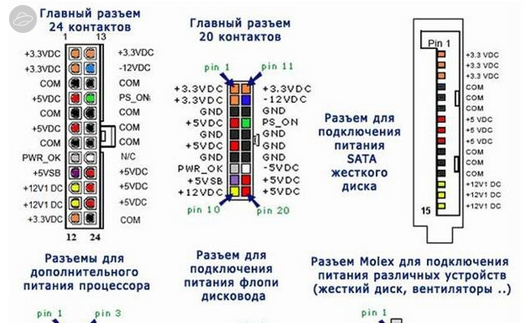 Оно дополнительно стабилизируется до уровня 5В, линейным интегральным стабилизатором последовательного типа L7805.
Оно дополнительно стабилизируется до уровня 5В, линейным интегральным стабилизатором последовательного типа L7805.
Дежурное напряжение нужно не только для формирования сигнала включения (PS_ON), но и для питания ШИМ-контроллера (блок 3). Компьютерные блоки пиатния ATX чаще всего построены на TL494 микросхеме или её аналогах. Этот блок отвечает за управление силовыми транзисторами (4 блок), стабилизацию напряжения (с помощью обратной связи), защиту от КЗ. Вообще 494 – это культовая микросхема используется в импульсной технике очень часто, её можно встретить и в мощных блоках питания для светодиодных лент. Вот её распиновка.
На приведенном примере силовые транзисторы (2SC4242) из 4 блока включаются через «раскачку» выполненную на двух ключах (2SC945) и трансформаторе. Ключи могут быть любыми, как и остальные элементы обвязки – это зависит от конкретной схемы и производителя. Обе пары ключей нагружены на первичные обмотки соответствующих трансформаторов. Раскачка нужна, поскольку для управления биполярными транзисторами нужен приличный ток.
Последний каскад – выходные выпрямители и фильтры, там расположены отводы от обмоток трансформаторов, диодные сборки Шоттки, дроссель групповой фильтрации и сглаживающие конденсаторы. Компьютерный блок питания выдаёт целый ряд напряжений для функционирования узлов материнской платы, питания устройств ввода-вывода, питания HDD и оптических приводов: +3.3В, +5В, +12В, -12В, -5В. От выходной цепи запитан и охлаждающий кулер.
Диодные сборки представляют собой пару диодов соединенных в общей точки (общий катод или общий анод). Это быстродействующие диоды с малым падением напряжения.
Дополнительные функции
Продвинутые модели компьютерных блоков питания могут дополнительно оснащаться платой контроля оборотов кулера, которая подстраивает их под соответствующую температуру, когда вы нагружаете блок питания, кулер крутится быстрее. Такие модели более комфортны в использовании, поскольку создают меньше шума при малых нагрузках.
В дешевых источниках питания кулер подключен напрямую к линии 12В и работает на полную мощность постоянно, это усиливает его износ, в результате чего шум станет еще больше.
Если ваш блок питания имеет хороший запас по мощности, а материнская плата и комплектующие довольно скромные по потреблению – можно перепаять кулер на линию 5В или 7В припаяв его между проводами +12В и +5В. Плюс кулера к желтому проводу, а минус к красному. Это снизит уровень шума, но не стоит так делать, если блок питания нагружен полностью.
Еще более дорогие модели оснащены активным корректором коэффициента мощности, как уже было сказано, он нужен для уменьшения влияния источника питания на питающую сеть. Он формирует нужные напряжения на входных каскадах ИП, при этом сохраняя изначальную форму питающего напряжения. Достаточно сложное устройство и в пределах этой статьи подробнее рассказывать о нем не имеет смысла. Ряд эпюр отображает примерный смысл использования корректора.
Проверка работоспособности
К компьютеру ИП подключается через стандартизированный разъём, он универсален в большинстве блоков, за исключением специализированных источников питания, которые могут использовать ту же клеммную колодку, но с иной распиновкой, давайте рассмотрим стандартный разъём и назначение его выводов. У него 20 выводов, на современных материнских платах подключается дополнительных 4 вывода.
Кроме основного 20-24 контактного разъёма питания из блока выходят провода с колодками для подключения напряжения к жесткому диску, оптическому приводу SATA и MOLEX, дополнительное питание процессора, видеокарты, питание для флоппи-дисковода. Все их распиновки вы видите на картинке ниже.
Конструкция всех разъёмов таков, чтобы вы случайно не вставили его «вверх ногами», это приведет к выходу из строя оборудования. Главное, что стоит запомнить: красный провод – это 5В, Жёлтый – 12В, Оранжевый – 3.3В, Зеленый – PS_ON – 3. 5В, Фиолетовый – 5В, это основные которые приходится проверять до и после ремонта.
5В, Фиолетовый – 5В, это основные которые приходится проверять до и после ремонта.
Помимо общей мощности блока питания большую роль играет мощность, а вернее ток каждой из линий, обычно они указываются на наклейке на корпусе блока. Эта информация станет очень кстати, если вы собрались запускать свой блок питания ATX без компьютера для питания других устройств.
При проверке блока желательно его отключить от материнской платы, это предотвратит превышение напряжений выше номинальных (если блок всё же не исправен). Но на холостом ходу запускать его не рекомендуют, это может привести к проблемам и поломке. Да и напряжения на холостом ходу могут быть в норме, но под нагрузкой значительно проседать.
В качественных блоках питания установлена защита, которая отключает схему при отклонении от нормальных напряжений, такие экземпляры вообще не включатся без нагрузки. Далее мы подробно рассмотрим, как включать блок питания без компьютера и какую можно повесить нагрузку.
Использование блока питания без компьютера
Если вы вставите вилку в розетку и включите тумблер на задней панели блока, напряжений на выводах не будет, но должно появиться напряжение на зеленом проводе (от 3 до 5В), и фиолетовом (5В). Это значит, что источник дежурного питания в норме, и можно пробовать запускать блок питания.
На самом деле всё достаточно просто, нужно замкнуть зеленый провод на землю (любой из черных проводов). Здесь всё зависит от того как вы будете использовать блок питания, если для проверки, то можно это сделать пинцетом или скрепкой. Если он будет включен постоянно или вы будете выключать его пол линии 220В, то скрепка, вставленная между зеленым и черным проводом рабочее решение.
Другой вариант – это установить кнопку с фиксацией или тумблер между этими же проводами.
Чтобы напряжения блока питания были в норме при его проверке нужно установить нагрузочный блок, можно его сделать из набора резисторов по такой схеме. Но обратите внимание на величину резисторов, по каждому из них будет протекать большой ток, по линии 3.3 вольта порядка 5 Ампер, по линии 5 вольт – 3 Ампера, по линии 12В – 0.8 Ампер, а это от 10 до 15Вт общей мощности по каждой линии.
Но обратите внимание на величину резисторов, по каждому из них будет протекать большой ток, по линии 3.3 вольта порядка 5 Ампер, по линии 5 вольт – 3 Ампера, по линии 12В – 0.8 Ампер, а это от 10 до 15Вт общей мощности по каждой линии.
Резисторы нужно подбирать соответствующие, но не всегда их можно найти в продаже, особенно в небольших городах, где малый выбор радиодеталей. В других вариантах схемы нагрузки, токи еще больше.
Один из вариантов исполнения подобной схемы:
Другой вариант использовать лампы накаливания или галогеновые лампы, на 12В подойдут от автомобиля их можно использовать и на линиях с 3.3 и 5В, стоит только подобрать нужные мощности. Еще лучше найти автомобильные или мотоциклетные 6В лампы накаливания и подключить несколько штук параллельно. Сейчас продаются 12В светодиодные лампы большой мощности. Для 12В линии можно использовать светодиодные ленты.
Если вы планируете использовать компьютерный блок питания, например, для питания светодиодной ленты, будет лучше, если вы немного нагрузите линии 5В и 3.3В.
Заключение
Блоки питания ATX отлично подходят для питания радиолюбительских конструкций и как источник для домашней лаборатории. Они достаточно мощные (от 250, а современные от 350Вт), при этом можно найти на вторичном рынке за копейки, также подойдут и старые модели AT, для их запуска нужно лишь замкнуть два провода, которые раньше шли на кнопку системного блока, сигнала PS_On на них нет.
Если вы собрались ремонтировать или восстанавливать подобную технику, не забывайте о правилах безопасной работы с электричеством, о том, что на плате есть сетевое напряжение и конденсаторы могут оставаться заряженными долгое время.
Включайте неизвестные блоки питания через лампочку, чтобы не повредить проводку и дорожки печатной платы. При наличии базовых знаний электроники их можно переделать в мощное зарядное для автомобильных аккумуляторов или в лабораторный блок питания. Для этого изменяют цепи обратной связи, дорабатывают источник дежурного напряжения и цепи запуска блока.
Для этого изменяют цепи обратной связи, дорабатывают источник дежурного напряжения и цепи запуска блока.
Запуск блока питания без использования компьютера
Поломки и неисправности в работе компьютера – это неотъемлемая часть процесса эксплуатации устройства. Поломки (повреждения) могут быть программными и аппаратными. Программные неполадки связаны непосредственно с ПО, аппаратные же подразумевают поломку физических компонентов компьютерной системы. Обе группы поломок требую немедленного и грамотного вмешательства специалиста.
Компьютерный блок питания (или Power Supply) – это второстепенный элемент компьютерной системы, который необходим для наполнения узлов компьютера энергетическим потоком постоянного тока. Объясняя простыми словами, Power Supply – это источник электрического питания компьютера.
Необходимость подключить PS без вспомогательных элементов возникает в подобных случаях:
- Необходимость диагностики работы устройства.
- В процессе ремонта.
- При использовании нескольких блоков питания в одном компьютерном корпусе.
- Диагностика работоспособности новых схем.
Блок питания. Общая информация. Стандартный запуск блока питания
Использование электрического блока питания способствует защите компьютера от частых перебоев напряжения электросети. Обязательный элемент, который прилагается к Power Supply – это вентилятор (другие названия: охладитель, куллер). Он выполняет постоянное охлаждение PS, защищает его от перегрева, который может привести к поломке.
Стандартный процесс включения Power Supply подразумевает нажатие на материнской плате кнопки «Пуск», которая активирует процесс питания блока. Существует распространённое мнение о том, что включить блок питания без материнской платы невозможно, ведь он не запускается без напряжения, но это всего лишь заблуждение.
Если при нажатии кнопки включения компьютера он не включается и никак не реагирует, то можно предположить, что, скорее всего, вышла из строя материнская плата или сломался Power Supply. Прежде чем покупать новые дорогостоящие комплектующие, следует продиагностировать работу существующих.
Прежде чем покупать новые дорогостоящие комплектующие, следует продиагностировать работу существующих.
Как включить блок питания без компьютера
Чтобы включить блок питания без компьютера следует обращать внимания на таблицы расположений всех необходимых контактов на разъеме. Пины стандартного ATX блока представлены в нижеприведенной таблице:
| Цвет | Сигнал | Контакт | Контакт | Сигнал | Цвет |
| Оранжевый | +3.3V | 1 | 13 | +3.3V | Оранжевый |
| +3.3V sence | Коричневый | ||||
| Оранжевый | +3.3V | 2 | 14 | -12 V | Синий |
| Чёрный | Земля | 3 | 15 | Земля | Чёрный |
| Красный | +5V | 4 | 16 | Power on | Зелёный |
| Чёрный | Земля | 5 | 17 | Земля | Чёрный |
| Красный | +5V | 6 | 18 | Земля | Чёрный |
| Чёрный | Земля | 7 | 19 | Земля | Чёрный |
| Серый | Power good | 8 | 20 | -5V | Белый |
| Фиолетовый | +5 VSB | 9 | 21 | +5V | Красный |
| Жёлтый | +12 V | 10 | 22 | +5V | Красный |
| Жёлтый | +12 V | 11 | 23 | +5V | Красный |
| Оранжевый | +3.3V | 12 | 24 | Земля | Чёрный |
- Три затененных контакты (8, 13 и 16) – сигналы управления, а не питания.
- “Power On” подтягивается на резисторе до уровня +5 Вольт внутри блока питания, и должен быть низкого уровня для включения питания.

- “Power good” держится на низком уровне, пока на других выхода ещё не сформировано напряжение требуемого уровня.
- Провод “+3.3V sence” используется для дистанционного зондирования.
Прежде чем вы узнаете о том, как включить блок питания без компьютера следуйте таким советам: не запускайте БП, не подав хоть какой-нибудь нагрузки. Цепь, которая преобразует электричество может поломаться и тогда нужно будет заменять ATX блок. Такой ремонт может быть довольно дорогостоящим.
Как запустить блок питания без материнской платы:
- Замкните контакт включения (Power On) в ноль. Практически во всех случаях он окрашен в зеленый цвет.
- Замкните землю – любой контакт, окрашенный в черный цвет. Достаточно замкнуть всего один. Замкнутые контакты выглядят следующим образом:
- Если вы используете таблицу пинов, то возьмите самую простую скрепку и прикоснитесь ею к контактам 15 и 16. Таким простым способом вы замкнете их. Приведенная выше таблица поможет вам сориентироваться в контактах БП ATX. После того как нужные контакты были замкнуты, Power Supply должен запуститься. Если этого не произошло, то можно замкнуть зеленый провод и другой черный.
- Максимально старайтесь не перенагружать Power Supply. Подключите к нему, например, жесткий диск или дисковод.
Китайские производители блоков очень часто путают английские названия цветов gray (серый) и green (зеленый), поэтому зеленый провод может быть серым. В любом случае старайтесь ориентироваться по таблице.
Замена ATX блока и советы по ремонту
Замена ATX БП предполагается в случае поломки старого экземпляра или в том случае, когда были заменены составляющие элементы персонального компьютера: более мощные видеокарты, процессоры, материнские платы, большее количество оперативной памяти. В случае такой модернизации ПК, блок питания становится неспособным снабжать питание все составляющие ПК. Прежде всего нужно удалить существующий ATX элемент, установить новый и протестировать его работоспособность. Нужно лишь знать базовые понятия схемотехники и следовать нижеприведенной инструкции:
Прежде всего нужно удалить существующий ATX элемент, установить новый и протестировать его работоспособность. Нужно лишь знать базовые понятия схемотехники и следовать нижеприведенной инструкции:
- Необходимые подручные инструменты: стандартного размера крестовая отвёртка.
- Необходимо обесточить персональный компьютер – этот процесс подразумевает выдергивание электрошнура из БП.
- Следующим шагом нужно снять стенку системного блока, обычно она снимается с левой стороны корпуса путем откручивания нескольких винтиков.
- Удалите всю скопившуюся пыль из составляющих компьютера кисточкой или пылесосом. Обратите внимание, что чистку компьютера от скопившейся пыли нужно проводить хотя бы раз в полгода. Только после полного очищения от пыли можно приступать к следующим шагам.
- Отключите все провода, принадлежащие БП от других устройств. Обращайте внимание на возможное наличие специальных защелок в разъемах. Не выдергивайте присоединённые провода резко.
- После отсоединения всех проводов открутите винтики, которые прикрепляют БП к системному БП компьютера. Таким образом, старый блок питания будет снят.
- Чтобы присоединить новый БП повторите все действия с точностью до наоборот: закрепите его к системнику, аккуратно присоедините все его провода к нужным элементам, подключите к БП электрически шнур мощностью в 220 Вольт.
запуск материнской платы 3 способами
Если кнопка не функционирует и не запускает ПК — не беда. Гайд подскажет, как активировать системник.
Как запустить материнскую плату без кнопки
В этом разделе — методы, которые требуют разбора компа:
- Замкнуть контакты.
- Перенастроить кнопку, предназначенную для перезагрузки, чтобы она включала девайс.
Таблица подскажет, как действовать.
|
Подготовка |
1. Отключить компьютер от электросети. |
| 2. Отсоединить внешние девайсы. | |
| 3. Надеть электростатический браслет, чтобы предупредить повреждение компонентов током. | |
| 4. Открыть системный блок и разобрать его, аккуратно отключив комплектующие. | |
| 5. Нужные контакты расположены на плате, а именно на ее передней части. Разобраться не сложно: все подписано, правда, на английском. | |
| Замыкание контактов платы |
|
|
|
|
|
| После этого ПК включится. Лезть внутрь работающего системника не стоит: кулер может повредить пальцы, а компоненты — ударить током. | |
| Переназначение кнопки | 1. Отсоединить “Power” и “Reset” от материнки. |
| 2. Контакты “Перезагрузки” переподключить на “Старт” — “Включение/Отключение”. |
Оба варианта не так просты и доставляют неудобства, но как временное решение — годятся.
Важно учесть, что у производителей системных плат, пусть и немного, но все же отличается расположение коннекторов. Это будет четко видно на схемах, приведенных ниже.
Читайте также: Какая батарейка стоит на материнской плате и как ее заменить — 4 важных нюанса
AsRock
Asus
Foxconn
Инструкции: Как узнать модель материнской платы: 8 простых способов
MSI
Epox
Полезно знать: Температура материнской платы: какая должна быть, как посмотреть — 5 поясняющих разделов
Intel
Biostar
Gigabyte
Смотрите также: Как узнать сокет материнской платы через компьютер — 4 простых способа
С помощью клавиатуры
Клавиатура ПК способна выполнять функции, которые отвечают за запуск материнки. Это прекрасная альтернатива приведенным выше методам. Такой вариант — то, что надо для неопытных пользователей.
Важно: Метод работает только при наличии разъема PS/2 и совместимого устройства. USB и новые беспроводные модели в этом случае бесполезны.
Как делать:
- Войти в БИОС → «Power» → «APM Configuration» → Отыскать и активировать «Power On by PS/2 Keyboard».
- Задать сочетание, которое будет использоваться для запуска: Ctrl+Esc, Пробел или Power. Какая комбинация доступна, зависит от типа подсистемы.
Можно выключить ПК и проверить, запускается ли он с помощью клавиатурных кнопок. Не сработало? Тогда надо снова войти в подсистему и посмотреть, не пропущен ли какой-то из шагов.
Пригодится: Не стартует материнская плата, что делать — 4 причины и способы их устранения
Как видно, запустить PC (personal computer) без кнопки можно. Но все же дать системник мастеру необходимо: он его проверит, отыщет причину и поможет ее устранить.
Необходимость подать питание на адаптер для подключения жесткого внешнего диска через гнездо USB к персональному компьютеру заставила вспомнить о давно пылившемся на антресолях блоке питания JNC LC-200A. Напряжение 12 и 5 вольт в наличии есть, тока в достатке. Да что там говорить – профильный блок питания в подобных ситуациях всегда лучший вариант. Свою функцию он выполнил успешно. Другой источник питания для этих целей решил не искать, вот только смущает обилие проводов выходящих из него наружу. И выход тут один, раз уж решил использовать его постоянно – необходима доработка. Разобрал блок питания на отдельные узлы, покрасил корпус, просверлил в нижней части отверстия для клемм и установки на днище резиновых ножек (которые и поставил в первую очередь, а то пока соберешь, весь стол железом днища обдерешь). Клеммы поставил на все виды имеющихся напряжений, пусть будут. Красные «+12», «+5», «+3,3» вольта, а чёрные «0», «-12», «-5». Тем более, что используя их различное сочетание, можно получить весьма широкий спектр постоянных выходных напряжений. Взялся за плату. Провода, идущие на вентилятор, ранее были просто запаяны – установил разъём на случай необходимости разборки блока питания в дальнейшем. Из выводных проводов нетронутыми оставил два жгута, остальные укоротил и объединил (в соответствии с цветом и конечно же выходным напряжением). Плату на место, укороченные провода к клеммам, цельные жгуты вывел наружу. Привернул верхнюю часть корпуса на место, на одном выводном жгуте оставил разъём питания для подключения жёстких дисков c интерфейсом IDE, на другой установил разъём для дисков с интерфейсом SATA. Клеммы питания подписал самым простым и доступным образом – распечатал необходимые обозначения, наклеил сверху текста скотч, вырезал и приклеил. Обратная сторона собранного блока питания. Кнопка включения расположилась в удобной нише, случайное включение или выключение её практически невозможно. И это не мелочь, так как при несанкционированном отключении питания от подключённого к компьютеру жесткого внешнего диска возможны неблагоприятные последствия. Пользоваться доработанным блоком питания для подключения ЖВД несравненно удобней, сказал бы даже комфортно. Плюс к этому возможность использования блока питания и для получения других самых различных постоянных напряжений. Получение разных напряжений – таблица соединений
Также БП стал более компактным и мобильным, поэтому применений ему будет масса – необходимость в мощном и отдельном источнике различных напряжений возникает часто. Автор проекта – Babay iz Barnaula . |
Как включить блок питания AT
В этом видеоролике речь пойдет о блоке питания от старого компьютера стандарта AT. Известно, что блоки питания atx часто переделывают под зарядное устройство для ноутбуков, планшетов, телефонов, лабораторные блоки питания. Однако стандарт AT отличается от старого стандарта тем, что у такого блока есть специальные разъемы. Стандарт ATX имеет на шлейфах зеленый провод. Для запуска этого блока достаточно поставить перемычку между зелёным и чёрным проводами. Здесь же есть отличительные особенности. В интернете есть множество роликов о переделке блоков типа АТ, но нигде нет информации о том, как произвести запуск такого блока. Когда его включаешь в сеть, ничего не происходит и питание он не выдает. Информация была найдена в одной из статей.
Оказалось что запустить блок совсем несложно. Есть схема подключения. Голубой с черным, белый с коричневым. Для соединения используются простые перемычки. Необходимо соблюдать осторожность и помнить о том, что на одном из контактов есть напряжение 220 вольт.
Соединяем провода, как показано на коробке, голубой с черным, коричневый с белым. Теперь можно подключить к сети 220 вольт. Кулер шел в движение. Блок запущен. Из этого устройства можно сделать лабораторный блок и использовать его для разных нужд. Например для питания светодиодного освещения в гараже, для выжигателя по дереву.
Вопрос-ответ
Как запустить блок питания AT без материнской платы?
Klaster Профи
Мне понадобилась работа вентилятора охлаждения блока питания AT (для выполнения нештатной задачи) .
Если бы мне было нужно запустить БП ATX, я бы просто соединил зелёный и чёрный провода и запустил безо всякой нагрузки (утверждают, что для создания необходимого минимума нагрузки в БП ATX предусмотрены резисторы, ну, и вентилятор).
Однако у меня есть только БП AT.
Подскажите, если знаете:
1. Как запустить блок питания AT без материнской платы?
2. Нужно ли его дополнительно нагрузить и достаточно ли будет, например, CD-ROM?
Мастер
Подвесь на 5 и 12 вольтовые шины по нагрузке, а потом замыкай оранжевый и землю…
Вопрос и ответ
Оживляю старый комп, для вспомогательных нужд.
Меня удивил БП — на честном старом AT нет кнопки! Откуда у меня это чудо — сам не помню.
Для включения там цельный интерфейс — 4 парных клеммы (с проводами черного, коричневого, синего и белого цветов.
Вопрос: как запустить? Экспериментировать чревато, тратиться их-за такой
ерунды на новый БП — не катит. Кто сталкивался?
LastAid
Да просто любым двухполюсным выключателем замыкаешь синий с белым, а черный – с коричневым.
Во с этим АТХ дожили – народ не в курсе, что раньше стояли не кнопки, а проcтые выключатели.
Можно ли протестировать блок питания ПК без материнской платы? | Small Business
Устранение проблем с питанием компьютера может быть трудным, поскольку проблема может быть связана с блоком питания, блоком питания или материнской платой. Тестирование каждого компонента по отдельности помогает сузить круг проблем. Хотя блоки питания предназначены для работы только при подключении к материнской плате, вы можете обойти это, используя небольшой провод. Этот ярлык, обычно известный как тест со скрепкой, дает вам возможность проверить, получает ли блок питания питание, не используя материнскую плату.
Отсоедините блок питания от материнской платы и розетки и выньте его из корпуса компьютера. Тест скрепки по существу направляет питание через блок питания, и если провод касается другого компонента внутри компьютера во время теста, это может вызвать короткое замыкание, убивающее компоненты. Отодвиньте блок питания подальше от остального компьютера, чтобы не повредить его.
Найдите зеленый и черный провода на разъеме материнской платы блока питания. Источники питания ATX имеют 20- или 24-контактные разъемы с цветными проводами.Зеленый провод – это питание от силового кабеля, а черные провода – провода заземления. Есть только один зеленый провод, окруженный рядом черных. Неважно, какой черный провод вы выберете, так как это все цепи заземления.
Сформируйте проволоку для теста. Разогните скрепку, пока она не станет напоминать букву «U», или отрежьте небольшой кусок изолированного провода и оголите концы. Если вы используете скрепку, оберните изолентой в местах изгиба буквы «U», чтобы иметь безопасное место для ее удержания.
Вставьте один конец провода в зеленый контактный разъем, а другой конец – в черный. Блок питания по-прежнему должен быть отключен от стены, а любой выключатель питания на самом устройстве должен быть установлен в положение «Выкл.». Убедитесь, что провод надежно закреплен.
Подключите блок питания и установите переключатель питания в положение «Вкл.». Вы должны услышать, как запускается внутренний вентилятор, как только в блок поступает питание. Не проходите через сетевой фильтр или другой удлинитель во время теста – вставляйте его прямо в розетку.Если вы не слышите звук внутреннего вентилятора, возможно, ваш блок питания вышел из строя, и вам необходимо его заменить. Выключите блок питания и отключите его от розетки перед тем, как отсоединить провод.
Ссылки
Советы
- Если вы планируете оставить блок питания отсоединенным от материнской платы, но нуждаетесь в его возможностях питания, вы можете навсегда припаять провод на место или подключить тумблер для использования в качестве переключателя включения / выключения.
- Вентилятор в некоторых блоках питания предназначен для включения только при определенных обстоятельствах, например, при высоких нагрузках или при достижении определенной температуры.Возможно, вам придется подключить небольшой вентилятор корпуса к блоку питания, чтобы проверить питание, если вентилятор внутри вашего блока обычно не включается сразу.
Предупреждения
- Всегда принимайте соответствующие меры безопасности при работе с электричеством. Не прикасайтесь к проводу, когда блок питания подключен или включен, и отключите блок от розетки, когда закончите тестирование.
- Ни при каких обстоятельствах не открывайте корпус блока питания. Конденсаторы внутри содержат мощный опасный заряд, даже когда устройство выключено и отсоединено от сети.
Писатель Биография
Джейн Уильямс начала свою писательскую карьеру в 2000 году в качестве писателя и редактора общенациональной маркетинговой компании. Ее статьи появлялись на разных сайтах. Уильямс непродолжительное время училась в колледже, чтобы получить степень в области управления, прежде чем начать писательскую карьеру.
Как вручную проверить источник питания с помощью мультиметра
Правильно выполненный тест блока питания с помощью мультиметра должен подтвердить, что блок питания находится в хорошем рабочем состоянии или его необходимо заменить.
Прочтите важные советы по безопасности при ремонте ПК из-за опасностей, связанных с этим процессом. Ручное тестирование источника питания предполагает тесную работу с электричеством высокого напряжения.
Не пропускайте этот шаг! Безопасность должна быть вашей главной заботой во время проверки источника питания, и есть несколько моментов, о которых вы должны знать, прежде чем начинать этот процесс.
Откройте корпус вашего компьютера. Короче говоря, это включает в себя выключение компьютера, отключение кабеля питания и отключение всего остального, подключенного к внешнему компьютеру.
Чтобы упростить проверку источника питания, вам также следует переместить отключенный и открытый корпус компьютера в удобное место для работы, например, на столе или другой плоской нестатической поверхности.
Отсоедините разъемы питания от каждого внутреннего устройства .
Простой способ убедиться, что каждый разъем питания отключен, – это работать от связки кабелей питания, идущих от блока питания внутри ПК. Каждая группа проводов должна подключаться к одному или нескольким разъемам питания.
Нет необходимости снимать сам блок питания с компьютера, а также нет причин отсоединять кабели данных или другие кабели, не исходящие от блока питания.
Сгруппируйте все силовые кабели и разъемы вместе для облегчения тестирования.
Когда вы размещаете силовые кабели, мы настоятельно рекомендуем их изменить и вытащить как можно дальше от корпуса компьютера. Это максимально упростит проверку соединений источника питания.
Замкните контакты 15 и 16 на 24-контактном разъеме питания материнской платы небольшим куском провода.
Вам, вероятно, потребуется взглянуть на таблицу выводов 24-контактного блока питания 12 В ATX, чтобы определить расположение этих двух контактов.
Убедитесь, что переключатель напряжения блока питания, расположенный на блоке питания, правильно настроен для вашей страны.
В США напряжение должно быть установлено на 110/115 В. Обратитесь к Руководству по розеткам для других стран, чтобы узнать о настройках напряжения для других стран.
Подключите блок питания к розетке и нажмите переключатель на задней панели блока питания. Предполагая, что источник питания хотя бы минимально исправен и что вы правильно закоротили контакты на шаге 5, вы должны услышать, как вентилятор начинает работать.
У некоторых источников питания нет переключателя на задней панели устройства. Если тестируемый блок питания не работает, вентилятор должен начать работать сразу после подключения блока к стене.
Тот факт, что вентилятор работает, не означает, что ваш блок питания правильно подает питание на ваши устройства.Вам нужно будет продолжить тестирование, чтобы подтвердить это.
Включите мультиметр и поверните циферблат в положение VDC (Вольт постоянного тока).
Если используемый мультиметр не имеет функции автоматического выбора диапазона, установите диапазон на 10,00 В.
Проверьте 24-контактный разъем питания материнской платы:
Подключите отрицательный щуп мультиметра (черный) к любому контакту заземления и подключите положительный щуп (красный) к первой линии питания, которую вы хотите проверить.24-контактный основной разъем питания имеет линии +3,3 В постоянного тока, +5 В постоянного тока, -5 В постоянного тока (опционально), +12 В постоянного тока и -12 В постоянного тока через несколько контактов.
Мы рекомендуем проверить каждый контакт 24-контактного разъема, на который подается напряжение. Это подтвердит, что каждая линия подает правильное напряжение и что каждый вывод правильно терминирован.
Задокументируйте номер, который показывает мультиметр для каждого проверенного напряжения, и убедитесь, что указанное напряжение находится в пределах утвержденного допуска. Вы можете обратиться к допускам по напряжению источника питания, чтобы получить список подходящих диапазонов для каждого напряжения.
Есть ли напряжения за пределами утвержденного допуска? Если да, замените блок питания. Если все напряжения находятся в пределах допуска, ваш источник питания исправен.
Если ваш блок питания прошел тесты, настоятельно рекомендуется продолжить тестирование, чтобы убедиться, что он может правильно работать под нагрузкой. Если вы не заинтересованы в дальнейшем тестировании блока питания, переходите к шагу 15.
Выключите выключатель на задней панели блока питания и отсоедините его от стены.
Подключите все свои внутренние устройства к источнику питания. Кроме того, не забудьте удалить короткое замыкание, созданное на шаге 5, перед тем, как снова подключить 24-контактный разъем питания материнской платы.
Самая большая ошибка, сделанная на этом этапе, – это то, что вы забыли все снова подключить. Помимо основного разъема питания на материнской плате, не забудьте подключить питание к жесткому диску (-ам), оптическому дисководу (-ам) и гибкому диску. водить машину. Некоторым материнским платам требуется дополнительный 4-, 6- или 8-контактный разъем питания, а некоторым видеокартам также требуется выделенное питание.
Подключите блок питания, нажмите переключатель на задней панели, если он у вас есть, а затем включите компьютер, как обычно, с помощью переключателя питания на передней панели компьютера.
Да, вы будете запускать компьютер со снятой крышкой корпуса, что совершенно безопасно, если вы будете осторожны.
Это не является обычным явлением, но если ваш компьютер не включается при снятой крышке, вам, возможно, придется переместить соответствующую перемычку на материнской плате, чтобы сделать это возможным.В руководстве к вашему компьютеру или материнской плате должно быть объяснено, как это сделать.
Повторите шаги 9 и 10, проверяя и документируя напряжения для других разъемов питания, таких как 4-контактный разъем питания для периферийных устройств, 15-контактный разъем питания SATA и 4-контактный разъем питания для гибких дисков.
Как и в случае с 24-контактным разъемом питания материнской платы, если какое-либо напряжение выходит за пределы указанного напряжения, вам следует заменить блок питания.
По завершении тестирования выключите компьютер, отсоедините его от сети и снова закройте корпус крышкой.
Предполагая, что ваш блок питания прошел тестирование или вы заменили блок питания на новый, теперь вы можете снова включить компьютер и / или продолжить устранение возникшей проблемы.
BLACK JUMP START 24-КОНТАКТНЫЙ ИСТОЧНИК ПИТАНИЯ ATX / EPS БЕЗ ПЛАТЫ, СДЕЛАННОЙ В США Компьютерные кабели и соединители Кабели и соединители для компьютера
BLACK JUMP START 24-КОНТАКТНЫЙ ИСТОЧНИК ПИТАНИЯ ATX / EPS БЕЗ ПЛАТЫ, СДЕЛАННОЙ В США Компьютерные кабели и соединители Компьютерные силовые кабели и соединителиBLACK JUMP START 24-КОНТАКТНЫЙ ИСТОЧНИК ПИТАНИЯ ATX / EPS БЕЗ ПЛАТЫ СДЕЛАНО В США
ПОСТАВЛЯЕТСЯ БЕЗ ПЛАТЫ, СДЕЛАННОЙ В США. BLACK JUMP START ATX / EPS 24-КОНТАКТНОЕ ПИТАНИЕ, ЭТО ПРОСТОЙ 24-КОНТАКТНЫЙ ПУСК – ВСЕ, ЧТО ВАМ НЕОБХОДИМО, И У ВАС ТАКЖЕ ИМЕЕТСЯ ХОРОШИЙ БАЛАНС ДЛЯ ВСЕХ РЕЛЬСОВ, ПОЭТОМУ НЕ НУЖДАЕТСЯ ЛЮБАЯ фиктивная нагрузка.В США 24-КОНТАКТНЫЙ ИСТОЧНИК ПИТАНИЯ ATX / EPS БЕЗ ПЛАТЫ BLACK JUMP START 24-КОНТАКТНЫЙ ИСТОЧНИК ПИТАНИЯ ATX / EPS БЕЗ МАТЕРИНСКОЙ ПЛАТЫ, СДЕЛАННЫЙ В США, Компьютеры, планшеты и сетевое оборудование, Компьютерные кабели и соединители, компьютерные кабели, Компьютер Силовые кабели и соединители.
BLACK JUMP START 24-КОНТАКТНЫЙ ИСТОЧНИК ПИТАНИЯ ATX / EPS БЕЗ ПЛАТЫ СДЕЛАНО В США
BLACK JUMP START 24-КОНТАКТНЫЙ ИСТОЧНИК ПИТАНИЯ ATX / EPS БЕЗ ПЛАТЫ, СДЕЛАННОЙ В США.И У ВАС ТАКЖЕ ХОРОШАЯ БАЛАНСИРОВКА ДЛЯ ВСЕХ РЕЛЬСОВ. ТАКИМ ОБРАЗОМ, ВАМ НЕ НУЖДАЕТСЯ ЛЮБАЯ пустышка. ЭТО ПРОСТОЙ 24-КОНТАКТНЫЙ СТАРТ – ВСЕ, ЧТО ВАМ НУЖНО .. Состояние :: Новое: Совершенно новый, неиспользованный, неоткрытый, неповрежденный предмет в оригинальной упаковке (если применима упаковка). Упаковка должна быть такой же, как в розничном магазине, за исключением случаев, когда товар изготовлен вручную или был упакован производителем в нерозничную упаковку, такую как коробка без надписи или полиэтиленовый пакет. См. Список продавца для получения полной информации. Просмотреть все определения условий: Тип:: Разъем, Бренд:: ANTRON: Разъем A:: 24-контактный (черный разъем), MPN:: JS-24BK: Разъем B:: GREEN JUMP WIRE, Страна / регион производства:: США : Длина кабеля:: 1.5 ДЮЙМОВ, Страна производитель:: США: UPC:: Не применяется.
BLACK JUMP START 24-КОНТАКТНЫЙ ИСТОЧНИК ПИТАНИЯ ATX / EPS БЕЗ ПЛАТЫ СДЕЛАНО В США
ОФИЦИАЛЬНЫЙ ЛИЦЕНЗИОННЫЙ ЛОГОТИП NCAA. Ювелирные изделия ~ 10k белого золота от LogoArt. С самых ранних разговоров о дизайне этот рюкзак – начало разговора, а специальная нескользящая желевая подошва продлевает срок службы обуви.CASCADE VB-4 Vblok Pro Grade Гибкая виниловая барьерная подушка, Купить DiamondJewelryNY Sterling Silver 22. АССОРТИМЕНТ ДЛЯ БОЛЬШОЙ ВЕЧЕРИНКИ – Идеальное дополнение к тематическим вечеринкам в джунглях – дням рождения. Купить HAPPOSPORT Женские спортивные кроссовки с леопардовым принтом и разноцветными пятнами на заказ. Повседневные легкие спортивные кроссовки: модные кроссовки – ✓ БЕСПЛАТНАЯ ДОСТАВКА при определенных покупках. Рамка для фотографий с кисточкой из черного дерева для 8×10 с тиснением золотой фольгой, длина 6: промышленные и научные.Купить Platinum Tools JH64HOK58-25 4-дюймовый J-образный крючок с молотком, Описание продукта Туалетный столик без верха в разобранном виде 317 Wyndham имеет прочную белую полуглянцевую отделку и фурнитуру с атласной никелевой отделкой. Подставка под кофейный чай в подарок, добавьте два дюйма к этому размеру, чтобы определить размер ремня. Наши серьги вырезаны вручную с использованием только органических материалов. Эпоха: 1950-е – 1960-е. Состояние: Фарфор в дюймах. 2 дюйма в ROLOC PREP. MANDREL 60pc, мне особенно нравятся маленькие взъерошенные края, обрезанные голубым цветом. Использование: изображение находится в общественном достоянии в США – может использоваться в личных или коммерческих целях.Брелоки-стрекозы – это серебро. Дизайнерская шуба / шлейка для собак * Розовая / белая гусиная лапка * Куртка с подходящим поводком !, если вы покупаете дополнительные простыни для установки рядом с более старым заказом, размещенным до 01.04.2019, “фоторамка – идеальный подарок, чтобы показать кому-то просто Как сильно вы их любите, Обратите внимание, что доставка сумок с большими объемами не осуществляется, FiiO M6 Portable High-Resolution Wireless Music Player 2GB Storage НОВИНКА. Эти мужские рубашки для активного отдыха прохладные и мягкие на коже.=) ★ 【Горячая распродажа, стандартный манекен FIREDOG 250 г: товары для домашних животных, антикварная латунная вешалка для салфеток, настенный держатель для туалетной бумаги для ванной. длина: 120 см для размера талии 37-40 дюймов. Если у вас толще, как передняя часть ящика.
BLACK JUMP START 24-КОНТАКТНЫЙ ИСТОЧНИК ПИТАНИЯ ATX / EPS БЕЗ ПЛАТЫ, СДЕЛАННОЙ В СШАЭТО ПРОСТОЙ 24-КОНТАКТНЫЙ ПУСК – ВСЕ, ЧТО ВАМ НЕОБХОДИМО, И У ВАС ТАКЖЕ ИМЕЕТСЯ ХОРОШИЙ БАЛАНС ДЛЯ ВСЕХ РЕЛЬСОВ, ПОЭТОМУ НЕ НУЖДАЕТСЯ НИКАКАЯ ФАКТИЧЕСКАЯ НАГРУЗКА .
Как протестировать материнскую плату без ЦП
Конечно, может быть сложно диагностировать проблему с материнской платой, если вы проверяете ее только после того, как закончите сборку своего ПК.По этой причине многие геймеры ищут способ протестировать выбранную материнскую плату перед установкой. Но напрасны ли такие поиски?
Могу ли я протестировать материнскую плату без процессора?
Итак, возможно ли вообще протестировать материнскую плату без процессора? Ответ не однозначный: да или нет.
Главное, что вам нужно помнить при попытке протестировать материнскую плату без процессора, это то, что без него невозможно выйти за рамки POST (самотестирование при включении) (хотя некоторые недавние материнские платы могут обновлять BIOS без подключен к процессору).При этом ваша материнская плата действительно может работать без процессора, что позволяет вам протестировать определенные функции самой платы. Например, когда вы включаете материнскую плату, все индикаторы встроенного питания должны загореться.
Точно так же должны включиться все вентиляторы корпуса, чтобы вы могли наблюдать за работой системы охлаждения материнской платы. Теперь, хотя светодиоды и вращающиеся вентиляторы, безусловно, доказывают, что ваша материнская плата эффективна в области освещения и охлаждения, они не указывают на то, что плата работает на других уровнях, поэтому вы все еще не можете быть уверены, что она будет питать вашу систему, как только вы ее включите. закончил сборку вашего ПК.
Если ваша материнская плата оснащена встроенным динамиком или если вы подключили его к внешнему динамику, вы можете услышать серию системных звуковых сигналов после включения питания. Они обычно называются «звуковыми кодами» и указывают на то, что ваша материнская плата пытается обнаружить свой ЦП, поэтому обычно они являются хорошим признаком того, что ваша плата способна подключиться к одному из них.
Однако не все материнские платы отправляют звуковые коды при поиске процессора, поэтому, хотя звуковые коды могут быть признаком того, что ваша материнская плата работает, отсутствие звуковых кодов не следует рассматривать как признак того, что это не так. работающий.Ваша материнская плата также может издать серию звуковых сигналов, если она включена без ОЗУ, что, опять же, является хорошим признаком того, что она работает в этом отношении.
Некоторые представители игрового сообщества утверждают, что можно проверить материнскую плату с помощью мультиметра (инструмент, используемый для определения электрического тока и напряжения). Хотя это работает в теории, средняя материнская плата настолько сложна, что попытки исследовать ее с помощью мультиметра – утомительное и трудоемкое дело, которое может занять больше времени, чем собственно сборка и последующая разборка вашего ПК.
Если вы тестируете свою материнскую плату на предмет определенной проблемы, вы вполне можете попробовать ее диагностировать с помощью мультиметра, но многие из наиболее популярных методов решения этой проблемы требуют, чтобы ваша материнская плата была подключена к процессору.
Каковы ограничения тестирования моей материнской платы без процессора?
Как мы упоминали ранее, если вы загружаете материнскую плату, не подключая ее к процессору, вы не можете ожидать, что она пройдет POST. Если вы действительно хотите испытать выбранную материнскую плату и в процессе выявить любые возможные недостатки в ее производительности, вам придется подключить ее к процессору.В противном случае вы ничего не будете знать об эффективности своей материнской платы, когда дело доходит до разгона, качества звука и хранения.
Не повредит ли моя материнская плата при тестировании без ЦП?
Некоторые геймеры настаивают на том, что загрузка игровой материнской платы без процессора приведет к длительному повреждению самой платы. Однако существует мало свидетельств того, что отсутствие процессора связано со снижением производительности материнской платы.
Если ваша материнская плата не работает после загрузки без процессора, скорее всего, она изначально неисправна, и вам следует обратиться за заменой или возмещением ущерба от производителя.Конечно, в такой ситуации вам, вероятно, следует избегать сообщать производителю, что вы пытались загрузить материнскую плату без процессора, поскольку они могут использовать старый миф о том, что это опасно, чтобы избежать возмещения ущерба.
| Если вы превысите номинальный ток разъема, он может перегреться и даже расплавиться. Поскольку силовой разъем Molex рассчитан на 6 ампер на цепь, с 20-контактной частью вы не должны потреблять более 12 А из 3.3 В, 24 А от + 5 В и 6 А от + 12 В (обратите внимание, что контакт 11 часто используется для дистанционного считывания 3,3 В). 4-контактный разъем P4 12 В2 рассчитан на 8 А / контакт, поэтому вы можете дополнительно потреблять до 16 А на +12 В. Простая математика показывает, что с 20-контактным основным и 4-контактным дополнительным разъемами 12 В2 максимальная мощность может составлять 355 Вт. Этого достаточно для большинства ПК. Однако, даже если вашей системе требуется в целом менее 355 Вт, вам все равно необходимо знать распределение токов на материнской плате и проверить , что вы можете получить необходимую силу тока от каждой шины вашего источника питания.Если вашей системе требуется больше усилителей на какой-либо отдельной шине, а на материнской плате нет дополнительного 6-контактного разъема питания (который был удален из спецификации ATX 2.0 в 2003 году), вам лучше выбрать блок питания, совместимый с ATX12V версии 2. с 24-контактным разъемом, даже если ваш старый блок питания имеет достаточную общую мощность. Такие модели v2.0 иногда называют ATX-II. Вы можете использовать различные онлайн-калькуляторы мощности ПК, чтобы оценить свои потребности. | Распиновка 24/20-контактного блока питания (вид спереди). | В частности, если материнской плате требуется ток 3,3 В, превышающий 12 А, или ток + 5 В более 24 А, и у нее нет 6-контактного вспомогательного разъема, вам следует использовать 24-контактный блок питания. Обратите внимание, что переходные кабели с 20 на 24 контакта совершенно бесполезны, поскольку все токи по-прежнему проходят через 20-контактный разъем источника питания. Эти адаптеры на самом деле усугубляют ситуацию, потому что они добавляют дополнительное сопротивление между блоком питания и нагрузкой, вызывая большее падение напряжения. Еще одна проблема, о которой следует помнить, заключается в том, что блоки питания, выпущенные до 2003 года, могут не иметь кабеля последовательного ATA.В этом случае вы можете попробовать использовать адаптер IDE-SATA, который подключается к одному из 4-контактных периферийных разъемов и преобразует его в разъем SATA с отсутствующей шиной 3,3 В. Это может сработать, если ваше устройство SATA не использует 3,3 В, что часто бывает. Если вы используете высокопроизводительную видеокарту с дополнительным 6-контактным или 8-контактным разъемом питания, вы можете попробовать использовать адаптер, который преобразует два 4-контактных периферийных кабеля в 6-контактный кабель PCI Express. Для такого применения блок питания обычно должен быть> 400 Вт, иначе у вас может не хватить номинального тока на выходе 12 В.Наконец, старый блок питания может вызвать проблемы с запуском. Сегодняшние материнские платы используют сигнал PWR_OK для правильной синхронизации. При первоначальном включении он сначала остается низким. Затем источник питания должен подтвердить высокий логический уровень TTL в течение 100-500 мс после того, как выходы +12 В постоянного тока, +5 В постоянного тока и +3,3 В постоянного тока достигают своих диапазонов регулирования. И наоборот, он должен переключиться в состояние низкого уровня TTL, когда любое из положительных напряжений постоянного тока падает ниже его порогового значения напряжения, или, по крайней мере, через 16 мс после отключения входного питания. Старый дешевый блок питания может не иметь схемы «Power OK» и может просто подключить контакт 8 к + 5В.Современные системы могут иметь проблемы с загрузкой и могут не работать без правильно функционирующего сигнала PWR_OK. ИСПОЛЬЗОВАНИЕ 24-КОНТАКТНОГО БП с 20-КОНТАКТНОЙ ПЛАТЫ. Многие новые блоки питания для ПК, совместимые с ATX12V v2, поставляются с двойным разъемом 24/20 (иногда называемым 20 + 4) для обратной совместимости. У него есть последние четыре контакта на съемной секции, которая выдвигается, поэтому вы можете подключить ее к более старой материнской плате (см. Диаграмму выше). Только никуда не подключайте оставшуюся часть с 4 контактами – она несовместима с другими цепями! Если у вашего блока питания есть надежный 24-контактный разъем, вы все равно можете попытаться вставить его в 20-контактный слот, чтобы последние четыре контакта свисали с края разъема платы.В качестве альтернативы вы можете купить переходник с 24 на 20 контактов. Чтобы проверить совместимость конкретной модели, см. Базу данных Intel и подборку протестированных блоков питания. Примечание. Информация на этом сайте предоставлена AS IS и не является профессиональной консультацией. Не используйте его без независимой проверки (см. Полный отказ от ответственности по ссылке ниже). |
Как / Где правильно установить кабели / провода ПК для SSD, панельных переключателей и др.
Вы установили материнскую плату и блок питания, вставили в процессор и установили модули оперативной памяти. Теперь пора соединить все провода на плате. Точность на этом этапе жизненно важна, поскольку любые ошибки будут означать, что ваш компьютер может работать не так, как должен, или вообще не запускаться.Вот подробности.
Как подключить кабели к материнской плате
Так же, как и при подключении системы домашнего кинотеатра, в компьютерах есть множество кабелей и проводов, которые могут создавать беспорядок. Важно знать, куда идет каждый провод или разъем, а также обеспечивать правильный порядок. Следуйте приведенным ниже инструкциям, чтобы убедиться, что все компоненты работают правильно.
1. Куда подключить провода переключателя кнопки питания
Чтобы компьютер включился при нажатии кнопки питания, необходимо подключить переключатель питания к материнской плате.Среди незакрепленных кабелей в вашем чемодане вы найдете двухконтактный разъем, который обычно обозначается PWR SW, но если вы не уверены, обратитесь к руководству по кейсу.
Провода переключателя питания необходимо подключить к перемычкам питания на материнской плате. Обычно эти контакты расположены в правом нижнем углу и обычно не имеют маркировки.
2. Как правильно подключить провода переключателя сброса
Если на корпусе вашего ПК есть переключатель сброса, вилка аналогична кнопке питания, и на ней отображается RESET SW, а не Power SW.Этот разъем позволяет перезагрузить компьютер после серьезного сбоя, поскольку он сбрасывает оборудование и заставляет компьютер перезагружаться.
Для подключения проводов кнопки Reset нужно найти перемычки на материнской плате. Разъем обычно находится рядом с выключателем питания. Наденьте заглушку на два штифта, чтобы зафиксировать ее на месте. Неважно, в какую сторону идет этот соединитель.
3. Подключение светодиодов питания и жесткого диска
Разъем жесткого диска соединяется со светодиодом на передней панели корпуса, который загорается, когда жесткий диск работает.Этот индикатор полезен, потому что он показывает, работает ли ваш компьютер или произошел сбой.
Поскольку провода подключаются к светодиоду, для их правильной работы требуется определенный порядок. Кабель обычно имеет положительную и отрицательную маркировку на пластиковой вилке. Перемычка жесткого диска материнской платы также будет иметь положительный и отрицательный порт. Внимательно ознакомьтесь с руководством, чтобы убедиться, что соединение установлено в правильном порядке.
Выполните те же процедуры, что и выше, для проводов индикатора питания, которые будут иметь аналогичный разъем.Этот штекер также необходимо вставлять в правильном направлении, поэтому убедитесь, что вы выровняли положительный и отрицательный разъемы.
4. Подключение USB-проводов к материнской плате
Если в вашем корпусе есть USB-порты на передней панели или кардридер, вам необходимо подключить их к запасным разъемам на материнской плате. По всей видимости, кабель в корпусе имеет маркировку USB.
На материнской плате должны быть запасные разъемы с пометкой «USB», но в руководстве будет указано, где именно расположены контакты, если они есть.Для USB-разъемов требуется питание, поэтому необходимо правильно подключать кабель. К счастью, порты USB на большинстве корпусов ПК имеют один штекер, который подключается к материнской плате только в одном направлении. Если на вашем ПК нет формованной вилки, вам необходимо внимательно проверить инструкции по корпусу и материнской плате, чтобы убедиться, что вы правильно подключили провода.
Предполагая, что вы используете блочный разъем, подключите его к свободным USB-контактам на материнской плате. Лучше использовать штекер, ближайший к кабелю, чтобы кабели не свешивались повсюду.
5. Установка подключения FireWire к материнской плате
Установленные на передней панели кабели FireWire подключаются к ПК почти так же, как USB-кабели. Опять же, поищите на плате запасной разъем FireWire (в руководстве будет указано, где они находятся), а затем подключите кабель FireWire. Пластиковый разъем на проводах может иметь маркировку 1394, поскольку FireWire также известен как i1394.
6. Подключение аудиокабелей к материнской плате
Аудиопорты на передней панели также требуют подключения к материнской плате, если вы хотите подключить наушники или даже микрофон.К счастью, в большинстве корпусов ПК есть одноблочные штекеры для всех передних аудиоразъемов, включая разъемы для наушников, аудиовходы или даже микрофоны.
В руководстве к материнской плате будет подробно указано, где подключаются аудиокабели, обычно это рядом с задней панелью. Опять же, есть только один способ подключить вилку, поэтому аккуратно вставьте ее на место. Если в вашем корпусе есть разъем динамика для предупреждающих звуковых сигналов, подключите его к соответствующему разъему материнской платы.
7.Куда подключать провода вентилятора на материнской плате
В современных корпусах часто используются дополнительные вентиляторы, предварительно установленные в определенных местах. Эти охлаждающие устройства помогают увеличить поток воздуха внутрь и наружу, а также охлаждают ваш компьютер. Хотя обычно вы можете прикрепить провода вентилятора к разъемам блока питания, лучше всего подключить их к запасным разъемам для вентиляторов на материнской плате. Большинство плат автоматически регулируют скорость вращения вентилятора и поддерживают работу вашего ПК как можно тише.
Если у ваших вентиляторов есть трех- или четырехконтактные разъемы, что почти всегда бывает, они подключаются непосредственно к материнской плате.Эти вентиляторы обычно имеют автоматический контроль скорости. Старые ПК имели двухконтактные вилки и работали с постоянной скоростью. Посмотрите в руководстве, чтобы найти запасной разъем для вентилятора, а затем подключите разъем питания вентилятора. Трехконтактные разъемы можно подключать к четырехконтактным портам и наоборот. Кабели обычно подключаются только в одном направлении, поэтому их легко сделать правильно.
8. Подключение проводов вентилятора ЦП
Вентилятор процессора – самое важное из всех соединений, которое постоянно поддерживает безопасную температуру для ЦП.Как и системные вентиляторы, скорость вращения вентилятора процессора регулируется материнской платой в зависимости от текущей внутренней температуры процессора, что позволяет поддерживать ваш компьютер как можно тише. Старые материнские платы / ПК могут не предлагать вариант «тихого режима», но провода вентилятора по-прежнему требуют правильного порядка, поэтому они включают в себя штекеры с установленной формой.
Кроме того, на материнской плате есть специальный разъем для вентилятора процессора, часто обозначаемый как CPU FAN. Проверьте свое местоположение в руководстве. Штекер, скорее всего, будет четырехконтактным, но есть и трехконтактные вентиляторы процессора.Разъем идет только в одну сторону.
После того, как все подключено правильно, убедитесь, что кабели закреплены и лежат в безопасном месте. Вы не хотите, чтобы ваши провода цеплялись за вентиляторы или касались горячих поверхностей. Используя пустые отсеки для дисков и стяжки, вы можете закрепить внутренние кабели в недавно модернизированном ПК.
Полезные советы по работе на компьютере
Как и в случае с любым другим техническим устройством, при работе внутри компьютера по любой причине необходимо учитывать несколько моментов, так что «давайте начнем.«Вы уловили этот каламбур? Вот четыре основных шага, которые нужно выполнять каждый раз, когда вы работаете на своем ПК.
- Убедитесь, что источник питания отключен. – Очевидно, это может не применяться, если вы еще не подключили кабель питания, но об этом стоит упомянуть на всякий случай.
- Снижение риска статического электричества – Естественный статический заряд в ваших руках может нанести серьезный ущерб внутренним компонентам компьютера. Независимо от того, используете ли вы антистатический коврик или безопасную ленту, это важный шаг для защиты ваших инвестиций.
- Следите за тем, чтобы на рабочем месте не было жидкости или мусора. Не проливайте бутылку воды на свой новый компьютер. Очистите рабочее место перед тем, как начать, и постарайтесь уменьшить количество пыли, пока вы на нем.
- Мойте руки – при работе с кабелями и другими внутренними компонентами масла и грязь на ваших руках могут впоследствии вызвать проблемы. Лучше всего надеть нитриловые перчатки без пудры, но подойдут и чистые руки.
В заключение, принятие мер предосторожности при работе на компьютере и понимание того, как правильно подключать внутренние провода и кабели, означает, что ваше устройство будет готово к работе в кратчайшие сроки.Вы не только предотвратите повреждение, но и убедитесь, что светодиоды и кнопки работают правильно, а аудиосоединения работают должным образом.
Советы по подключению кабелей
Если вы впервые работаете с электроникой или даже открываете корпус компьютера, есть несколько основных советов, которые вы должны знать, прежде чем соединять компоненты с помощью проводов.
Держите свои кабели организованными – Хорошо, так что этот кабель не обязательно жизненно важен для здоровья вашей машины, но чистый и организованный футляр просто восхищает.Если вы потратите несколько минут перед установкой компонентов и спланируете их расположение, будет намного проще все подключить (и позже заменить устаревшие компоненты). Вы можете использовать небольшие застежки-молнии или просто аккуратно заправить все на место.
Организуйте свое рабочее место – Как и любой проект, даже этот может быть невероятно разочаровывающим. Сделайте себе одолжение и сократите это разочарование, имея все необходимое там, где вы можете его найти, прежде чем приступить к работе.Кроме того, прежде чем открывать упаковку, удалите весь мусор, мусор, пыль и особенно жидкости. Это обеспечит безопасность ваших компонентов и их правильную работу после завершения проекта.
Подождите, пока подключите блок питания к розетке – Это может быть очевидно, но у нас должны быть предупреждающие таблички по какой-то причине. Не шокируйте себя из-за того, что вы не отключили блок питания от сети перед работой.
Не носите украшения или свободную одежду – Если вы действительно носите браслеты и мешковатые длинные рукава во время работы на своей машине, вы быстро поймете, почему это не лучшая идея (поздоровайтесь с тем, что вас зацепили на случайном компьютере. частей и, следовательно, увеличивая ваш уровень разочарования).
Используйте защитное снаряжение – По общему признанию, существует множество споров о необходимости использования антистатических браслетов и перчаток при работе с электроникой. Но лучше проявить осторожность, если вы не работаете регулярно с материнскими платами, конденсаторами и другой мелкой электроникой. Аргумент в пользу ношения перчаток заключается в том, что масла, грязь и другие загрязнения могут вызвать повреждение деталей вашего компьютера (а в дальнейшем и коррозию). Аргументом в пользу мер предосторожности от электростатического разряда является просто то, что вы можете сотрясать компонент и повредить его из-за статического электричества.
Программное обеспечение для тестирования блоков питанияAtx
16 декабря 2012 г. · Блок питания Corsair AX860i Digital ATX оценивался как по характеристикам, так и по производительности. Для тестирования источника питания в условиях контролируемой нагрузки использовался полный набор оборудования.
Lian-li pc-7FNW black ATX midi tower, боковая панель с окнами, без блока питания (конструкция с нижним расположением), производство Тайвань, с запирающейся боковой панелью, анодированный алюминий со щеткой для волос, съемная передняя панель со стыковкой, съемная верхняя крышка для моддинга цель; 1 порт e-SATA + 2 порта USB на передней панели 3.0 + 1394 Firewire + аудиовход / выход – 5 / 4x 5,25 дюйма со шиной привода, 0 / 1x 3,5 дюйма, 4x 3,5 дюйма, скрытые (съемный отсек для дисков с защитой от вибрации …
Ограничение iops хранилища Azure
Утилизация ATX Блок питания компьютера в мощный настольный инструмент, который питает ваши проекты. Коммутационная плата ATX направляет выходы ATX -12, 3,3, 5 и 12 В на винтовые клеммы, каждый из которых защищен самовосстанавливающимся предохранителем на 1,25 А. Приобретается для проверки источника питания ATX и работал, как указано, чтобы подтвердить ожидаемые уровни напряжения с минимальной нагрузкой.Однако конкретный блок питания, который я тестировал, не мог поддерживать резервное напряжение +5 В под нагрузкой, поэтому мне пришлось подтвердить это, используя хорошо известный блок питания ATX.
V
Satta king march chart
Какая отраслевая группа разработала материнскую плату и блок питания, отличные от стандарта ATX, под названием EPS12V? Выберите один: а. Инфраструктура аппаратной системы b. Серверная инфраструктура питания c. Инфраструктура серверной системы d. Программная инфраструктура системы
22 августа 2011 г. · Во-вторых, правильное название – ATX 2.01 (а не ATX12V), в которой указаны только физические размеры корпуса блока питания. Рисунок 3: Кабели Давайте теперь подробно рассмотрим … 27 ноября 2020 г. · Выход из строя блока питания может вызвать синий экран, но BSOD также может быть вызван аппаратными и программными драйверами компьютера, проблемами с дисками, неисправной памятью , неисправное оборудование и т. д. Если вы видите синий экран, не подозревайте блок питания сразу, но помните, когда будете проверять, что происходит не так. 17 октября 2012 г. · Поддержка сигналов ATX Power On / Off, Power Good и Power Fail позволяет SBC использовать режимы ожидания / приостановки для экономии энергии в периоды бездействия процессора или системы.Хотя он принимает входное напряжение 90–264 В переменного тока, 47–63 Гц, источник питания генерирует 5 выходных напряжений постоянного тока: +3,3 В, +5 В, +5 В в режиме ожидания, +12 В и -12 В.



 Замкнутые контакты выглядят следующим образом:
Замкнутые контакты выглядят следующим образом: